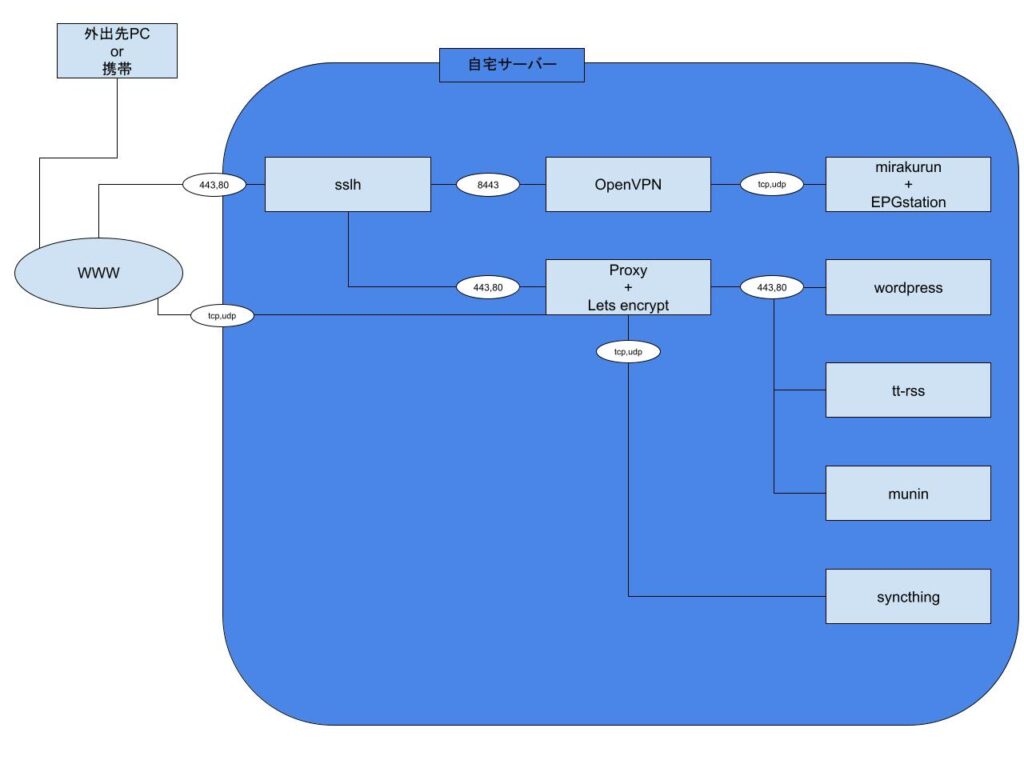こちらは色んなところを見た、、、かったのですが、なかなか参考になるHPがなかったので、参考HPは省略します。
では、さっそく。
mkdir ~/docker/sync && cd $_
PUID=`id -u`
PGID=`id -g`
cat << EOF > docker-compose.yml
version: "3"
services:
syncthing:
image: syncthing/syncthing
container_name: syncthing
hostname: my-syncthing
environment:
- PUID=${PUID}
- PGID=${PGID}
volumes:
- /var/docker/sync/config:/var/syncthing/config
- /var/docker/sync/data:/var/syncthing
networks:
nginx-proxy-network:
aliases:
- syncthing.example.com
environment:
- VIRTUAL_HOST=sync.example.com # 利用するドメインを記載
ports:
- 8384:8384 # Web UI
#- 22000:22000/tcp # TCP file transfers
- target: 22000
published: 22000
protocol: tcp
mode: host
#- 22000:22000/udp # QUIC file transfers
- target: 22000
published: 22000
protocol: udp
mode: host
- 21027:21027/udp # Receive local discovery broadcasts
restart: unless-stopped
networks:
nginx-proxy-network:
external: true
EOF
docker-compose pull
docker-compose build --no-cache .
docker exec -it syncthing chown -R ${PUID}:${PGID} /var/syncthing/config
docker exec -it syncthing chmod -R 750 /var/syncthing/config
docker-compose up -dたぶんこれで、うごくはずです。注意点は以下。
- 最初の起動はローカルのGUIで起動することになります。そこで、設定ファイルの127.0.0.1を0.0.0.0に書き換えられたら、他のPCからアクセスできるので、そこをどうやるかがミソです。
- 上記の設定では「/var/docker/sync/config/config.xml」に記載されているはずなので、このファイルが生成されていればラッキーです(私はGUIで設定したので、此方を弄ってはいません。)
- これで動かない時は、以下の操作をした記憶がある。これが正しいかは不明。動くようになるかも不明
- sudo docker exec -it syncthing chown -R 1000:1000 /var/syncthing/config
- sudo docker exec -it syncthing chmod -R 750 /var/syncthing/config